Einrichtung an Computer und Smartphone
Im privaten Bereich werden Messenger wie WhatsApp, Facebook & Co. hauptsächlich auf dem Handy genutzt. In der Apotheke kann die digitale Kommunikation nun auch über das Smartphone laufen. In vielen Situationen ist aber die Nutzung eines Computers gleichwertig oder sogar besser, z. B. wenn längere Artikel geschrieben werden sollen oder Dateien von der Festplatte angehängt werden sollen. Auch dürfen Mitarbeiter nicht in allen Apotheken ihr Handy benutzen.
Elisana One ist daher auf allen Geräten verfügbar und macht es einfach überall verbunden zu bleiben. In diesem Artikel geht es um die Einrichtung von Elisana One auf euren Desktop-PCs in der Apotheke, sowie auf den Handys aller Mitarbeiter.
💡 Wenn ihr das Dashboard gebucht habt, findet ihr Infos zur Einrichtung hier.
Im Zentrum: eure Arbeitsplatz-Adresse
Jede Apotheke hat bei der Registrierung eine persönliche Web-Adresse festgelegt. Diese Adresse sollte jeder Mitarbeiter kennen. Vielleicht hängt ihr die Adresse in den ersten Wochen gut sichtbar aus?
Die Adresse ist nach folgendem Schema aufgebaut:
mein-arbeitsbereich.elisana.com
Wenn ihr euch Elisana One wie ein Gebäude vorstellt, dann ist dies die Bezeichnung eures abgeschlossenen Raumes. Euer Elisana One Arbeitsplatz ist nur über diese Adresse zu erreichen.
💡 Wenn ihr die Adresse vergessen habt, guckt in eure Emails, fragt eure Kollegen, denn in jeder Einladungsmail ist diese genannt. Wenn niemand mehr Bescheid weiß, kontaktiert uns gerne!
Einrichtung auf dem Handy
Das Smartphone macht vieles einfach: schnell einen neuen Beitrag lesen, kommentieren oder ein Like dalassen. Aber auch Fotos oder Scans machen und verschicken ist gerade mit Smartphones total einfach geworden.
Thema Firmenhandy
Mitarbeiter benötigen keine Firmenhandys, um Elisana One zu nutzen. Die Einrichtung auf dem Handy muss dann von jedem Mitarbeiter freiwillig erfolgen. In beinahe 100% machen Mitarbeiter dies aber gerne, da vor allem sie einen Nutzen davon haben. Andernfalls müssen Mitarbeiter Elisana One dann ausschließlich am PC nutzen, was auch problemlos möglich ist.
‼️ Wir sammeln niemals irgendwelche persönlichen Daten von unseren Kunden oder euren Mitarbeitern. Dies muss man heute ja leider hervorheben ‼️ Elisana One wird direkt von Apothekern aus der Apotheke entwickelt und nicht von einem Konzern.
Mit App
Der einfachste und beste Weg, Elisana One auf dem Handy zu nutzen, ist die Elisana One App. Mit einem Fingertipp seid ihr mit dem Team verbunden, und bei Neuigkeiten erhaltet ihr Pushmitteilungen und verpasst nichts Wichtiges. Die App hat ein wunderschönes und intuitives Design und es macht Spaß damit zu arbeiten ❤️
Installiert die App direkt aus dem Google Play Store oder dem App Store auf dem iPhone. Beim ersten Login werdet ihr dann nach der Arbeitsplatz-Adresse sowie nach eurer Email und Passwort gefragt - fertig.
💡 Ihr findet unsere App direkt im Apple App Store oder Google Play Store.
Einrichtung am Computer
Elisana One ist direkt aus dem Internetbrowser verfügbar. Wir empfehlen für das beste Erlebnis die Verwendung von Google Chrome. Ihr könnt ihn unter www.google.com/chrome herunterladen und auf jedem PC als Standardbrowser festlegen. Aber auch Microsoft EDGE, Firefox oder Safari am Mac können in einer aktuellen Version verwendet werden.
⚠️ Bitte vermeidet die Nutzung des Internet Explorer, da dieser auf einer veralteten Technologie basiert.
Arbeitsplatz aufrufen
Gebt einfach eure Arbeitsplatz-Adresse ein und ihr landet auf der Login-Seite. Wenn ihr euch an einem PC einloggt, den auch andere Mitarbeiter verwenden, macht keinen Haken bei Angemeldet bleiben. Auf einem privaten PC (z. B. im Büro oder auf dem Laptop) könnt ihr es nutzen, und braucht eure Zugangsdaten dann für einen längeren Zeitraum nicht mehr einzugeben. (Es sei denn ihr loggt euch aktiv aus.)
Als Startseite festlegen
Eine Team-App lebt davon, dass Mitarbeiter sich regelmäßig einloggen, Beiträge schreiben und Diskussionen führen. Da ist jede Hürde hinderlich, die ein schnelles Login erschwert.
Um Elisana One wirklich für jeden Mitarbeiter als zentralen Kommunikationskanal zu verankern, empfehlen wir es als Startseite im Internetbrowser festlegen.
In Google Chrome geht das so:
- Öffnet im Chrome das Menü Einstellungen.
- Wählt unter Beim Start die Option Bestimmte Seite oder Seiten öffnen aus.
- Klickt auf Neue Seite hinzufügen und gebt die Adresse des Elisana One Arbeitsplatzes ein
- Bestätigt durch Auswahl von Hinzufügen.
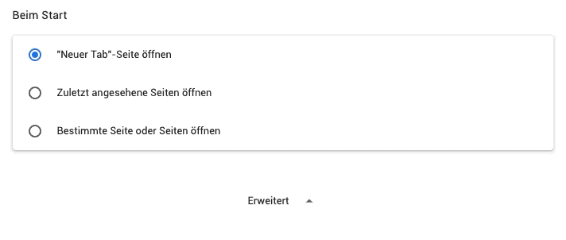
In anderen Browsern ist das Vorgehen ähnlich.
Mit dem PIN-Login ist das Einloggen jetzt auf dem Computer nur einen Fingertipp entfernt! 🤏